Come risolvere facilmente il problema con la musica di Apple CarPlay che non funziona
Apple CarPlay è diventato una parte indispensabile della vita di molti automobilisti. Consente loro di collegare il proprio iPhone al sistema di infotainment della propria auto, dando loro accesso alla propria musica preferita, alle app di messaggistica e altro ancora. Tuttavia, a volte potresti dover affrontare problemi come La musica di Apple CarPlay non funziona, o alcuni problemi più comuni come Apple Music che continua a bloccarsi o a fermarsi.
Questo può essere frustrante, soprattutto se fai affidamento sulla tua musica per una piacevole esperienza di guida. Fortunatamente, esistono diverse soluzioni a questo problema e abbiamo compilato una guida completa alla risoluzione dei problemi per aiutarti a ripristinare e far funzionare la tua musica Apple CarPlay.
Contenuto dell'articolo Parte 1. Perché la mia Apple Music non viene riprodotta tramite CarPlay?Parte 2. Semplici modi per risolvere il problema del mancato funzionamento della musica di Apple CarPlayParte 3. Come evitare il problema del mancato funzionamento di Apple Carplay MusicParte 4. Conclusione
Parte 1. Perché la mia Apple Music non viene riprodotta tramite CarPlay?
Ecco alcuni dei motivi comuni per cui la musica di Apple Carplay non funziona:
- Bug o anomalie del software: Apple Music, come qualsiasi altra app, a volte può presentare bug o problemi software che possono causarne l'arresto anomalo o il malfunzionamento su CarPlay. Questi bug potrebbero essere causati da aggiornamenti incompleti, problemi di compatibilità con il sistema CarPlay o conflitti con altre app.
- Problemi di connettività: Un altro motivo comune per cui Apple Music non funziona su CarPlay sono i problemi di connettività. Questo può accadere se il sistema CarPlay o il tuo iPhone non è collegato correttamente o se ci sono interferenze da altri dispositivi Bluetooth.
- Software obsoleto: se il tuo sistema CarPlay o iPhone utilizza software obsoleto, potrebbe causare problemi con Apple Music o altre app. È importante mantenere aggiornati sia il sistema CarPlay che l'iPhone con gli ultimi aggiornamenti software per evitare tali problemi.
- Cavo USB incompatibile: se si utilizza un cavo USB incompatibile per collega il tuo iPhone al sistema CarPlay, può causare problemi con Apple Music o altre app. Assicurati di utilizzare il cavo fornito con il tuo iPhone o un cavo certificato di un marchio affidabile.

- Indicatore del livello di batteria: Se la batteria del tuo iPhone è scarica, ciò potrebbe influire sulle prestazioni di Apple Music su CarPlay. Assicurati che il tuo iPhone sia carico prima di utilizzare CarPlay per evitare questo problema.
- Mancanza di spazio di archiviazione: se lo spazio di archiviazione del tuo iPhone sta per esaurirsi, app come Apple Music potrebbero bloccarsi o funzionare male. Assicurati di eliminare regolarmente file e app non necessari dal tuo iPhone per evitare questo problema.
- Dati dell'app danneggiati: a volte, i dati dell'app per Apple Music su CarPlay possono danneggiarsi, causando problemi con l'app. Cancellare i dati dell'app o reinstallare l'app a volte può risolvere questo problema.
- Accesso limitato: se hai abilitato le restrizioni sul tuo iPhone, ciò potrebbe impedire a Apple Music o ad altre app di funzionare su CarPlay. Controlla le impostazioni del tuo iPhone per assicurarti che restrizioni specifiche non interferiscano con CarPlay.
- Errore nelle impostazioni dell'app: A volte, le impostazioni all'interno dell'app Apple Music stessa possono causare problemi con CarPlay. Controlla le impostazioni dell'app per assicurarti che tutto sia configurato correttamente per CarPlay.
Identificando la causa alla base del motivo per cui Apple Music non riproduce brani, puoi adottare le misure necessarie per risolvere il problema e tornare a goderti la tua musica su CarPlay.
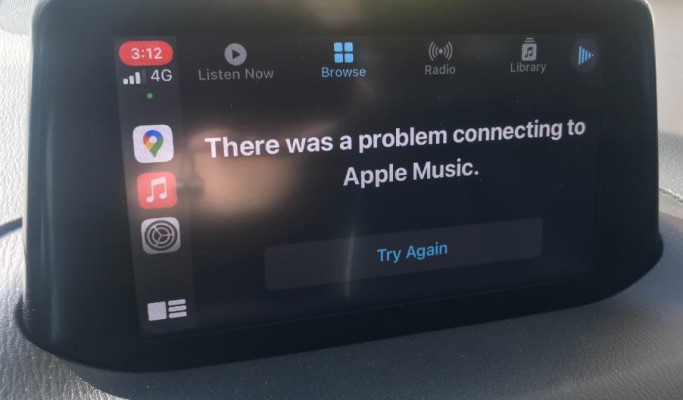
Parte 2. Semplici modi per risolvere il problema del mancato funzionamento della musica di Apple CarPlay
Ora che conosci i possibili motivi per cui Apple Music non viene riprodotta su carplay, vediamo cosa puoi fare al riguardo.
Soluzione 01. Riavvia iPhone e il sistema CarPlay
Il primo e più semplice passaggio da provare quando la musica di Apple CarPlay non funziona è riavviare sia il tuo iPhone che il sistema CarPlay. Questo può aiutare a eliminare eventuali bug o anomalie temporanee che potrebbero causare il problema. Ecco come farlo:
Riavvia il tuo smartphone Apple o iPhone
Premi e tieni premuto il pulsante di accensione finché non viene visualizzato il dispositivo di scorrimento "Spegnere l'alimentazione". Fai scorrere il cursore per spegnere il tuo iPhone. Una volta che il tuo iPhone è completamente spento, premi e tieni premuto di nuovo quel tocco specifico sul pulsante di accensione finché non appare il logo Apple per riaccenderlo.
Riavvia il tuo sistema CarPlay
A seconda del sistema di infotainment della tua auto, i passaggi per riavviare il sistema CarPlay possono variare. In generale, puoi letteralmente provare a disconnettere e ricollegare il tuo iPhone al sistema CarPlay o spegnere e riaccendere il sistema CarPlay per riavviarlo.
Dopo che entrambi i dispositivi si sono riavviati, prova a connettere nuovamente il tuo iPhone al sistema CarPlay e verifica se l'app Apple Music funziona correttamente. In caso contrario, vai al passaggio successivo.
Soluzione 02. Controlla il software di sistema iPhone e CarPlay
Se il riavvio del dispositivo chiamato iPhone e del sistema CarPlay non risolve il problema della mancata riproduzione della musica su carplay, il passaggio successivo è verificare la presenza di eventuali aggiornamenti software disponibili per entrambi i dispositivi. Ecco come farlo:
Controlla il software del tuo iPhone
Vai su "Impostazioni", quindi su "Generale" > "Aggiornamento software" e controlla se sono disponibili aggiornamenti. In tal caso, seguire le istruzioni sullo schermo per scaricare e installare l'aggiornamento.
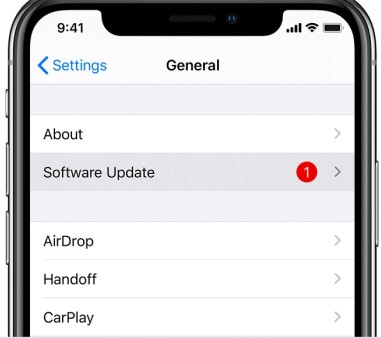
Controlla il software del tuo sistema CarPlay
A seconda del sistema di infotainment della tua auto, i passaggi per verificare la presenza di aggiornamenti software possono variare. In generale, puoi controllare il manuale utente dell'auto o contattare il concessionario per istruzioni su come aggiornare il sistema di infotainment.
Se sono disponibili aggiornamenti, assicurati di scaricarli e installarli per assicurarti che sia il tuo iPhone che il sistema CarPlay eseguano il software più recente. Questo spesso può risolvere eventuali problemi di compatibilità che potrebbe causare il malfunzionamento dell'app Apple Music.
Soluzione 03. Controlla la connessione e le impostazioni di CarPlay
Se l'aggiornamento del software non risolve il problema del mancato funzionamento della musica di CarPlay, il passaggio successivo è verificare la connessione e le impostazioni di CarPlay. Ecco come farlo:
Controlla la tua connessione CarPlay
Assicurati che il tuo iPhone sia correttamente collegato al sistema CarPlay. Controlla il cavo USB per assicurarti che sia collegato saldamente sia al tuo iPhone che al sistema CarPlay. Se utilizzi un sistema CarPlay wireless, assicurati che il tuo iPhone si trovi nel raggio d'azione del sistema.
Controlla le impostazioni di CarPlay
Vai su "Impostazioni" > "Generali" > "CarPlay" sul tuo iPhone e assicurati che il sistema di infotainment della tua auto sia elencato e abilitato. In tal caso, toccalo per accedere alle impostazioni di CarPlay e verifica che l'app Apple Music sia abilitata.
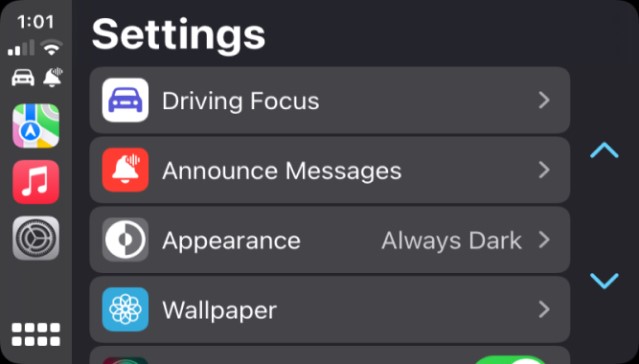
Ripristina le impostazioni di CarPlay
Se il sistema CarPlay continua a non funzionare, prova a ripristinare le impostazioni di CarPlay. Per farlo, vai su "Impostazioni" > "Generali" > "CarPlay" e tocca il sistema di infotainment dell'auto. Quindi, tocca "Dimentica questa macchina" per rimuovere la connessione CarPlay. Successivamente, riavvia il dispositivo o l'iPhone e ricollegalo al sistema CarPlay per configurare nuovamente la connessione.
Soluzione 04. Assicurati di avere ampio spazio di archiviazione per iPhone
Un altro motivo per cui la musica di Apple CarPlay potrebbe non funzionare o talvolta la libreria Apple Music non viene visualizzata su carplay è dovuta allo spazio di archiviazione insufficiente sul tuo iPhone. Ecco come controllare lo spazio di archiviazione del tuo iPhone:
Passaggio 1. Vai su "Impostazioni" > "Generali" > "Archiviazione iPhone" sul tuo iPhone.
Passaggio 2. Controlla lo spazio di archiviazione disponibile: nella schermata Archiviazione di iPhone, vedrai un grafico che mostra quanto spazio di archiviazione viene utilizzato e quanto è disponibile. Se lo spazio di archiviazione disponibile è basso o quasi pieno, ciò potrebbe causare il malfunzionamento dell'app Apple Music.
Passaggio 3. Liberare spazio di archiviazione: per liberare spazio di archiviazione, puoi eliminare app inutilizzate, vecchi messaggi, foto e video e cancellare la cronologia di navigazione di Safari e i dati dei siti Web. Puoi anche abilitare la libreria musicale di iCloud per archiviare la tua musica nel cloud e risparmiare spazio di archiviazione sul tuo iPhone.
Dopo aver liberato spazio di archiviazione sul tuo iPhone, prova a ricollegare il tuo iPhone al sistema CarPlay e verifica se l'app Apple Music funziona correttamente.
Soluzione 05. Cancella cache e dati per Apple Music
Se nessuno dei passaggi precedenti ha risolto il problema, potrebbe essere utile svuotare la cache e cancellare i dati dell'app Apple Music. Ecco come farlo:
Per svuotare cache e dati su iPhone
Vai su "Impostazioni" > "Generale" > "Memoria iPhone" sul tuo iPhone. Trova l'app Apple Music nell'elenco delle app e toccala. Quindi, tocca "Offload App" per cancellare la cache e i dati dell'app. Questo rimuoverà l'app dal tuo iPhone, ma non la tua libreria musicale o le tue playlist.
Per cancellare cache e dati su CarPlay
A seconda del sistema di infotainment della tua auto, i passaggi per cancellare la cache e i dati per l'app Apple Music su CarPlay possono variare. In generale, puoi effettivamente provare a eliminare e reinstallare l'app Apple Music sul sistema CarPlay.
Dopo cancellando la cache e i dati nella tua auto, prova a ricollegare il tuo iPhone al sistema CarPlay e verifica se il problema è stato risolto.
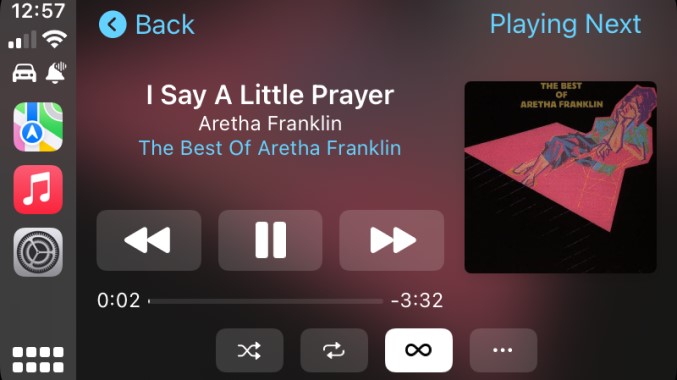
Soluzione 06. Reinstalla Apple Music
Se la cancellazione della cache e dei dati per l'app Apple Music non ha risolto il problema, il passaggio successivo consiste nel provare a reinstallare l'app. Ecco come farlo:
Passaggio 1. Disinstalla Apple Music: sul tuo iPhone, tocca e tieni premuta l'icona dell'app Apple Music finché non inizia a tremare. Quindi, tocca l'icona "x" nell'angolo in alto a sinistra dell'app per disinstallarla.
Passaggio 2. Reinstalla Apple Music: vai sull'App Store sul tuo iPhone e cerca l'app Apple Music. Scarica e installa nuovamente l'app.
Passaggio 3. Connettiti a CarPlay: dopo aver reinstallato l'app, collega il tuo iPhone al sistema CarPlay e controlla se l'app Apple Music funziona correttamente.
Soluzione 07. Controlla eventuali restrizioni per iPhone in atto
Se la musica di Apple CarPlay continua a non funzionare dopo aver provato i passaggi precedenti, potresti voler verificare eventuali restrizioni sul tuo iPhone che potrebbero bloccare l'app Apple Music. Ecco come farlo:
Passaggio 1. Vai su "Impostazioni" > "Tempo di visualizzazione" sul tuo iPhone.
Passaggio 2. Tocca "Restrizioni contenuto e privacy" e inserisci il codice di accesso, se richiesto.
Passaggio 3. Controlla la sezione "Musica": nella schermata Restrizioni contenuto e privacy, scorri verso il basso fino alla sezione "Musica" e devi ricontrollare che non sia limitata. In tal caso, tocca "Musica" e regola le impostazioni per consentire l'accesso all'app Apple Music.
Passaggio 4. Controlla altre impostazioni: mentre ti trovi nella schermata Restrizioni contenuto e privacy, potresti anche voler controllare altre impostazioni che potrebbero bloccare l'app Apple Music, come "Acquisti iTunes e App Store" e "App consentite". "
Dopo aver verificato eventuali restrizioni sul tuo iPhone, prova a ricollegare il tuo iPhone al sistema CarPlay e verifica se l'app Apple Music funziona correttamente.
Soluzione 08. Cambia i tuoi dati cellulari da 5G a 4G
Se ancora non riesci a riprodurre Apple Music tramite carplay dopo aver provato i passaggi precedenti, dovresti prendere in considerazione la possibilità di modificare i dati cellulari da 5G a 4G, perché ora il 4G sarà più stabile della rete 5G. Per fare ciò, vai su Impostazioni > Cellulare > Opzioni dati cellulare > Abilita 4G e 4G dovrebbe essere disponibile nell'app Musica.
Soluzione 09. Utilizzare un cavo o una porta USB diversi
Un cavo o una porta USB difettosi può causare problemi di connessione tra il tuo iPhone e il sistema CarPlay, che potrebbe influire sulla funzionalità dell'app Apple Music. Prova a utilizzare un cavo o una porta USB diversi per collegare il tuo iPhone al sistema CarPlay e verifica se il problema è stato risolto.

Parte 3. Come evitare il problema del mancato funzionamento di Apple Carplay Music
Credo che alcuni dei metodi introdotti nella seconda parte per aiutarti a risolvere il motivo per cui la tua Apple Music non viene riprodotta attraverso la tua auto ti saranno utili. Ma se vuoi evitare il problema che la musica di Carplay non venga riprodotta in modo permanente. Potresti considerare di poter salvare Apple Music su un'unità USB e riprodurla in macchina.
TuneSolo Apple Music Converter può aiutare gli utenti a scaricare e trasferire brani, album e playlist da Apple Music ai formati MP3, FLAC, WAV e M4A, il che può semplificare la riproduzione di brani Apple Music su qualsiasi dispositivo, incluso il sistema audio della tua auto. Se riscontri il problema Apple Carplay, questa applicazione è molto utile poiché ti consente di superare le limitazioni regionali e accedere alla tua musica e playlist preferite da qualsiasi parte del mondo.
Inoltre, ha il vantaggio di preservare la qualità originale dei file Apple Music, permettendoti di ascoltare musica di alta qualità anche dopo che i file sono stati convertiti. Inoltre, lo strumento è compatibile sia con i sistemi operativi Mac che Windows e supporta la conversione batch, che ti consente di convertire molti file contemporaneamente per una maggiore comodità.
Se la musica di Apple CarPlay non funziona, ecco come utilizzare Tunesolo per evitare che la musica di Carplay non funzioni.
Passaggio 1. Scarica e avvia il TuneSolo Convertitore di musica Apple. Quindi apri Apple Web Player e accedi al tuo account Apple gratuito.
Passaggio 2. Aggiungi la musica di Apple Music che desideri convertire all'elenco di conversione del programma.
Passaggio 3. Scegli il formato di output e la posizione in cui salvare i file convertiti.
Passaggio 4. Per iniziare il processo di conversione, fare clic sul pulsante "Converti tutti gli elementi".
Passaggio 5. Dopo aver scaricato tutti i brani di Apple Music, puoi trasferirli su una USB per ascoltando Apple Music nella tua auto.
Parte 4. Conclusione
In conclusione, il Apple CarPlay il problema non funzionante può essere frustrante, ma ci sono diverse soluzioni che puoi davvero provare a risolvere il problema.
Se riscontri questo problema, inizia riavviando l'iPhone e il sistema CarPlay, controllando il software, la connessione e le impostazioni e cancellando la cache e i dati per Apple Music. Se il problema persiste, considera di reinstallare l'app, verificare la presenza di restrizioni sul tuo iPhone, utilizzare un cavo o una porta USB diversi o ripristinare il sistema CarPlay.
Se nessuna di queste soluzioni funziona per te, potrebbe essere il momento di considerare altre opzioni. Una possibile soluzione è utilizzare uno strumento di terze parti come TuneSolo Convertitore di musica Apple. Questo software ti consente di convertire e scaricare facilmente i brani di Apple Music, così potrai goderti i tuoi brani Apple Music preferiti senza restrizioni o limitazioni e senza preoccuparti di problemi di compatibilità con il sistema di infotainment della tua auto.
In ogni caso, se hai ancora problemi con il La musica di Apple CarPlay non funziona problema, non esitare a contattare il supporto Apple o il supporto del produttore dell'auto per ulteriore assistenza.